Как отключить WebRTC в браузере Firefox и Chrome
Краткая информация
WebRTC (Web Real-Time Communication) – технология с открытым исходным кодом, позволяющая передавать потоковые данные между браузерами по технологии “точка-точка” (p2p).
WebRTC встроен по умолчанию в последних версиях Firefox, Chrome/Chromium, Opera и позволяет производить соединение между двумя и более браузерами для видео/аудио-звонков и не только.
Почему не безопасно?
Дело в том, что для соединения по принципу p2p необходимо знать реальный IP-адрес и WebRTC эту информацию бесстыдно сливает. Даже если вы сидите под TOR/VPN то не составит особого труда узнать ваш локальный IP-адрес в сети и на стороне, например, VPN-сервера. А с использованием уязвимостей можно определить ваш реальный IP, за которым вы скрываетесь.
Как проверить
Для проверки локального IP используйте страницу:
https://diafygi.github.io/webrtc-ips/
JavaScript-код и описание доступны на следующей странице:
https://github.com/diafygi/webrtc-ips
Проверить включенность камеры, звука, захвата экрана и т.д. в браузере можно по ссылке:
https://www.browserleaks.com/webrtc
Как отключить
Firefox
Вызываем скрытые настройки по
about:config в адресной строке, ищем параметр
media.peerconnection.enabled выставляем его в
false.
Chrome/Chromium
Отключается лишь установкой небольшого расширения (~10 кб): WebRTC Block, правда локальный IP адрес браузер не перестаёт светить.
В браузерах на основе Chromium и Firefox реализована поддержка технологии WebRTC для аудио- и видеочатов прямо из окна браузера. Кроме удобства, эта функция имеет неприятный побочный эффект.
В частности, WebRTC допускает отправку запросов к STUN-серверам, которые возвращают локальный и публичный IP-адрес пользователя. Такие запросы можно осуществлять скриптом, поэтому IP-адреса отображаются средствами JavaScript.
Запросы отправляются в обход стандартной процедуры XMLHttpRequest и не видны из консоли разработчика, их нельзя заблокировать плагинами вроде AdBlockPlus или Ghostery. Таким образом, эти запросы могут использовать, например, рекламодатели, для скрытного отслеживания пользователей.
Такой код работает в Firefox и Chrome. Его можно скопировать в консоль разработчика для тестирования.
Код:
//get the IP addresses associated with an account
function getIPs(callback){
var ip_dups = {};
//compatibility for firefox and chrome
var RTCPeerConnection = window.RTCPeerConnection
|| window.mozRTCPeerConnection
|| window.webkitRTCPeerConnection;
var mediaConstraints = {
optional: [{RtpDataChannels: true}]
};
//firefox already has a default stun server in about:config
// media.peerconnection.default_iceservers =
// [{"url": "stun:stun.services.mozilla.com"}]
var servers = undefined;
//add same stun server for chrome
if(window.webkitRTCPeerConnection)
servers = {iceServers: [{urls: "stun:stun.services.mozilla.com"}]};
//construct a new RTCPeerConnection
var pc = new RTCPeerConnection(servers, mediaConstraints);
//listen for candidate events
pc.onicecandidate = function(ice){
//skip non-candidate events
if(ice.candidate){
//match just the IP address
var ip_regex = /([0-9]{1,3}(.[0-9]{1,3}){3})/
var ip_addr = ip_regex.exec(ice.candidate.candidate)[1];
//remove duplicates
if(ip_dups[ip_addr] === undefined)
callback(ip_addr);
ip_dups[ip_addr] = true;
}
};
//create a bogus data channel
pc.createDataChannel("");
//create an offer sdp
pc.createOffer(function(result){
//trigger the stun server request
pc.setLocalDescription(result, function(){}, function(){});
}, function(){});
}
//Test: Print the IP addresses into the console
getIPs(function(ip){console.log(ip);});
Единственные расширения, которые блокируют такие запросы, — это расширения, полностью запрещающие выполнение скриптов, как NoScript для Firefox. Разумеется, в настройках браузера тоже есть опция, чтобы запретить скрипты.
 Инструкция.
Инструкция.